Установка Plesk
Существует несколько сценариев установки - в зависимости от вашего окружения:
| Выделенный сервер |
|
|---|---|
| Виртуальный сервер |
|
| Облачная платформа |
|
Ручная установка
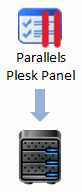
Этот оптимальный способ, если вы хотите установить Plesk с нуля и в одном экземпляре. "Ручная" в данном случае означает, что процесс установки требует определенного участия пользователя. В ходе установки вам нужно будет указывать различные параметры, такие как версия Plesk, необходимые компоненты и так далее. Ручная установка выполняется с помощью установщика Plesk, который нужно скачать с официального сайта Odin и запустить в режиме графического интерфейса или командной строки. Для тех, кто хотел бы быстро установить Plesk в стандартной конфигурации, мы предлагаем программу установки одним щелчком. Подробную информацию смотрите в разделе Ручная установка.
Автоматическая установка
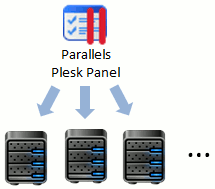
При большом количестве физических серверов ручная установка Plesk превращается в очень трудоемкий процесс. Для таких случаев мы предлагаем использовать автоматический тип установки. Основное преимущество здесь - это выполнение установки без какого-либо участия пользователя. Это достигается за счет настройки всех параметров установки через командную строку. Более того, в системах Linux вы можете написать скрипт, позволяющий копировать и запускать установщик на нескольких серверах одновременно. Подробности смотрите в разделе (Дополнительно) Автоматическая установка.
Обратите внимание, что если вы создадите локальное зеркало сервера обновлений Plesk, автоматическая установка будет проходить значительно быстрее. Более подробную информацию смотрите в Приложении В: Создание зеркала сервера обновлений Plesk.
Установка на облачных платформах

Plesk полностью поддерживает установку на облачных платформах, таких как Amazon Web Services и Windows Azure. Чтобы развернуть Plesk на облачной платформе, используйте следующие инструкции:
- Amazon Web Services
- Windows Azure
Установка в Virtuozzo
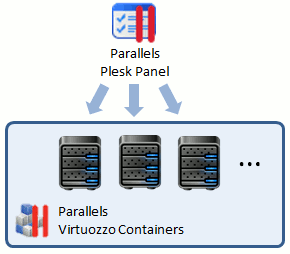
Virtuozzo - это система виртуализации, используемая многими сервис-провайдерами. Вы можете установить Plesk в Virtuozzo вручную или автоматически (см. выше), но лучше всего это сделать с помощью шаблонов приложения для Virtuozzo. Шаблон приложения для Virtuozzo - это пакет, содержащий данные приложения и конфигурационные скрипты, необходимые для установки. Основное преимущество шаблонов Virtuozzo в том, что вы устанавливаете шаблон приложения на сервер только один раз и затем можете устанавливать из него приложение на несколько контейнеров одновременно. Дальнейшее обновление приложения также выполняется с помощью шаблонов.
При установке Plesk с помощью шаблона Virtuozzo вам не нужно использовать программу установки. Достаточно просто применить нужный шаблон к контейнеру (или нескольким контейнерам) с помощью команд Virtuozzo. Если вам необходимо несколько контейнеров с Plesk, вы можете клонировать контейнер с установленным шаблоном столько раз, сколько потребуется. Подробности смотрите в разделе (Дополнительно) Установка в Virtuozzo.
Клонирование Plesk с сервера на сервер
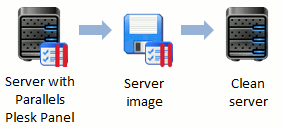
Клонирование Plesk - это копирование одного и того же экземпляра Plesk на разные виртуальные машины без нарушения работоспособности Plesk. Этот скрипт подойдет, если у вас уже есть рабочий экземпляр Plesk, установленный в виртуальной среде, и вы хотите создать новый сервер Plesk, просто клонировав образ виртуального сервера. Подробнее о клонировании смотрите в разделе (Дополнительно) Клонирование Plesk в виртуальной среде.
Этапы установки
Стандартная установка начинается с ряда предварительных шагов (проверка требований, выбор подходящей версии Plesk и так далее) и заканчивается определенными завершающими действиями (инициализация Plesk, установка ключа лицензии и так далее). Большинство этих шагов одинаковы для всех типов установки. Единственное отличие состоит в том, что при установке вручную завершающие действия выполняются через веб-интерфейс, а в случае автоматической установки для этой цели служит API или командная строка Plesk.
Обратите внимание, что Plesk поддерживает множество сторонних сервисов, которые не устанавливаются по умолчанию (сервисы Google, UNITY Mobile, Microsoft Web Deploy и другие). Если вы хотите, чтобы эти сервисы были доступны в Plesk, вам нужно установить их после того, как будут выполнены все завершающие шаги. Более подробную информацию смотрите в Приложении A: Установка сторонних сервисов.
Расширения - это дополнительные модули, позволяющие расширить функциональные возможности Plesk. Эти расширения доступны непосредственно в интерфейсе Plesk и обеспечивают многие полезные дополнительные функции. Инструкции по установке дополнительных расширений Plesk смотрите в Приложении Б: Установка расширений Plesk (Linux).